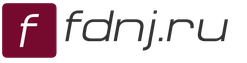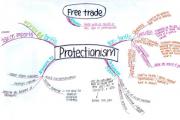Настройки закрытия месяца. Настройки закрытия месяца Упп закрытие месяца
Инструкция по закрытию месяца в 1С 8
Закрытие месяца можно производить с помощью специального механизма закрытие месяца (из бухгалтерского интерфейса - регламентные операции - Закрытие месяца) или без (в этом случае все документы завершения месяца нужно вносить вручную). Перед запуском механизма необходимо выбрать «Настройку закрытия месяца» из специального справочника.
Затем, нажать кнопку «Запустить процедуру».


На закладке «Схема» видно, какую операцию закрытия месяца надо проводить в текущий момент (выделена красным пунктиром). Надо на нее кликнуть двойным щелчком мыши. Появится регламентная операция, ответственная за тот или иной документ/обработку.

Если операция ответственна за проведение документов, то надо создать документы и их провести (эти кнопки находятся на командной панели), затем нажать на кнопку «отметить как выполненную». Если операция ответственна за обработку, то надо запустить соответствующую обработку (Восстановление партионного учета, восстановление состояния расчетов), затем нажать на кнопку «отметить как выполненную». Затем идет переход к следующей операции на схеме процесса «Закрытие месяца». Если требуется отменить регламентную операцию, то надо на схеме процесса «Закрытие месяца» нажать правой кнопкой мыши на нужную операцию и выбрать отменить выполнение. В этом случае будет отменена операция и все последующие за ней. Если требуется отметить операцию как выполненную без проверок (например, регистрация счетов-фактур на авансы в период, когда авансов от покупателей не было обычным способом отметить операцию как выполненную невозможно), то нужно войти в эту операцию и из меню
По порядку все операции.
- Восстановить последовательность расчетов по приобретению. Нужно запустить соответствующую обработку (из бухгалтерского интерфейса - документы - дополнительно - восстановить последовательность расчетов). Указать дату конца месяца, выбрать нужные организации и установить все галки, затем, выполнить. В случае, когда актуальная дата расчетов меньше даты начала закрываемого месяца, нужно эту дату передвинуть на начало месяца (обработка лежит в списке внешних обработок «Сдвиг границы расчетов»).
- Восстановить последовательность расчетов по реализации. Аналогично пункту 1.
- Начислить амортизацию ОС. В регламентной операции воспользоваться механизмом формирования и проведения документов. Проводки по амортизации настраиваются в справочнике Способы отражения расходов по амортизации.

Способ указывается в документе «Принятие к учету ОС» или «Ввод начальных остатков ОС».
- Начислить амортизацию НМА. Работа с операцией аналогична операции для ОС.
- Погасить стоимость спецодежды. Войти в регламентную операцию (двойным щелчком мыши на нужной операции из схемы закрытия месяца). Создать документы, провести. Отметить как выполненную.
- Списать РБП (расходы будущих периодов). Войти в регламентную операцию (двойным щелчком мыши на нужной операции из схемы закрытия месяца). Создать документы, провести. Отметить как выполненную. В итоге документ «Списание РБП» сделает проводки, Дт которых берется из справочника РБП Кт 97.

- Рассчитать расходы по страхованию. Войти в регламентную операцию (двойным щелчком мыши на нужной операции из схемы закрытия месяца). Создать документы, провести. Отметить как выполненную. В итоге документ «Расходы на добровольное страхование» сделает проводки, Дт которых берется из справочника Расходы будущих периодов с видом РБП страхование Кт 97.

- Переоценить валютные средства. Войти в регламентную операцию (двойным щелчком мыши на нужной операции из схемы закрытия месяца). Создать документы, провести. Отметить как выполненную.
- Начислить зарплату и ЕСН. Операцию можно отметить как выполненную без создания документов «Начисление зарплаты работникам организаций» и «Расчет ЕСН».
- Регистрация счетов-фактур на аванс. Из бухгалтерского интерфейса - НДС - регистрация счетов-фактур на авансы. Запустить обработку - заполнить, затем выполнить. Табличная часть заполняется всеми полученными авансами от покупателей, т.е. оборотами Кт60.02, 60.22, 60.32 счетов бухгалтерского плана счетов.
- Регистрация счетов фактур на суммовые разницы. Из бухгалтерского интерфейса - НДС - регистрация счетов-фактур на суммовые разницы. Запустить обработку - заполнить, затем выполнить.
- Формирование записей книги покупок. Регламентная операция создает, заполняет и проводит документ «Формирование записей книги покупок». Документ заполняется по остаткам регистра накоплений «НДСПредъявленный».

- Формирование записей книги продаж. Регламентная операция создает, заполняет и проводит документ «Формирование записей книги продаж». Документ заполняется по остаткам регистра накоплений «НДСНачисленный».

- Выполнить распределение расходов по видам деятельности, нормирование расходов. Регламентная операция создает и проводит документ «Регламентные операции налогового учета». Документ обычно используется для нормирования расходов по налоговому учету (Регистру бухгалтерии «Налоговый»).

- Рассчитать себестоимость (БУ, НУ). Регламентная операция создает и проводит документы «Расчет себестоимости» с отражением в бухгалтерском и налоговом учете (Интерфейс «бухгалтерский и налоговый» -> Документы -> Регламентные операции -> Расчет себестоимости).

- Сформировать финансовый результат. Регламентная операция создает и проводит документ «Определение финансовых результатов». Закрываются счета 90 и 91 на 99 в бухгалтерском и налоговом учете.


- Рассчитать налог на прибыль. Регламентная операция создает и проводит документ «Расчеты по налогу на прибыль». При использовании ПБУ18/2 документ формирует отложенные и постоянные налоговые активы/обязательства. Также документ делает расчет налога на прибыль. Типичные проводки при проведении документа по бухгалтерскому учету приведены ниже.

Проводки по отложенным налоговым активам и обязательствам формируются по оборотам налогового плана счетов по виду учета «ВР» (временные разницы) счетов до 90, умноженные на ставку налога на прибыль.
бизнес-аналитик и руководитель проектов 1С, практический опыт внедрений - 10 лет
7 сертификатов 1С Профессионал и 1С Специалист ()
Подробное содержание вебинара:
1. КАК правильно настроить отбор затрат для распределения в Настройке закрытия месяца.
Отвечаем на вопрос: ЧТО распределять?
Какие затраты можно распределять этим механизмом, отбор затрат к распределению. Порядок действий при добавлении новых подразделений или статей затрат в уже работающей базе.
2. Как и для каких случаев использовать предопределенные способы распределения затрат
Отвечаем на вопрос: КУДА распределять?
Как собираются базы в каждом случае и чем отличаются получающиеся базы распределения, ограничения и особенности использования каждого метода.
3. Как правильно оставить часть затрат в незавершенном производстве
Отвечаем на вопрос: Что НЕ распределять?
Как придержать затраты даже, если был выпуск.
4. Как распределять косвенные затраты со смещением во времени
Отвечаем на вопрос: КОГДА распределять?
Как сделать так, чтобы косвенные затраты списывались на выпуск в нужном периоде.
В данной статье будут рассмотрены основные особенности выполнения регламентных операций месяца с учетом настроек параметров учета, а также описание и практическое устранение основных ошибок возникающих при завершении периода.
Начнем с детального рассмотрения бизнес-процесса закрытия месяца.
Все хозяйственные операции уже введены в информационную базу, и необходимо выполнить ряд регламентных процедур. Регламентные операции могут делиться на корректирующие, расчетные и обеспечивающие правильное ведение бухгалтерского и налогового учета.
К первым относятся, например, процедуры восстановления хронологической последовательности. В течение месяца при введении в информационную базу хозяйственных операций могла быть нарушена правильная последовательность отражения документов учета, что могло исказить финансовый результат. Для того, чтобы такого не случилось, существует специальная регламентная процедура по восстановлению правильной последовательности отражения операций.
Расчетные процедуры обеспечивают правильный расчет показателей в бухгалтерском и управленческом учете, например, расчет себестоимости.
Другие процедуры отвечают за соблюдение правил бухгалтерского и налогового учета, например, формирование записей книги покупок и продаж. Все операции выполняются отдельно регламентными документами и строго в определенной последовательности.
Настройка процедуры закрытия месяца
Рассмотрим схему закрытия периода. Она представлена в виде бизнес-процесса. Механизм закрытия месяца доступен из интерфейсов «Бухгалтерский и налоговый учет» и «Заведующий учетом».
Перед тем, как запускать процедуру, необходимо сделать настройку. Настройки процедуры закрытия месяца можно найти в справочнике Настройки закрытия месяца. Указываем период и выбираем вариант системы налогообложения. Все настройки указываются независимо от организации.
На первой вкладке флажками отмечаются те операции, которые будут выполняться (). Например, если ни в одной организации не производятся расчеты в иностранной валюте, тогда нет смысла проводить операцию переоценки валютных средств.
Рис. 1
Отметив флажками нужные операции, перейдем на вторую вкладку Схема. Тут указана схема бизнес-процесса, последовательность выполняемых операций, а также активные и неактивные, пользователи ответственные за эти процедуры. Назначить ответственного можно на вкладке Ответственные или щелкнув в схеме правой кнопкой мыши на блоке операции и выбрать пользователя.
Отдельно указана схема расчета НДС.
На закладке Распределение затрат указываются способы распределение затрат для расчета себестоимости. Для правильного распределения указывается также соответствие Подразделений Подразделениям Организации в справочнике «Подразделения».
Запуск процедуры
Настройка закрытия месяца создана, теперь можно приступить к запуску самой процедуры. Перейдем к пункту меню «Регламентные операции» и выберем пункт «Процедура закрытия месяца». Здесь укажем «Организацию» и «Настройку». Признаки отражать в бухгалтерском, налоговом и управленческом учете будут установлены сами в зависимости от настройки закрытия месяца, если щелкнуть по кнопке «Загрузить настройки».
Итак, все готово для запуска. Нажимаем кнопку «Запустить процедуру» и перейдя по кнопке «Регламентные операции» увидим, что пользователю автоматически сформировалась задача, в соответствии с которой он должен оформить регламентные документы необходимые на данном этапе.
После выполнения этапа, программа автоматически переходит к следующему. Некоторые этапы могут выполняться параллельно.
После того как все задания будут выполнены процедура считается завершенной.
Этапы выполнения регламентных операций
После запуска процедуры закрытия месяца система назначит ответственному первую задачу. Он сможет увидеть ее из пункта меню Регламентные, переключившись на интерфейс «Бухгалтерский и налоговый учет».
Для ее выполнения пользователю необходимо создать и провести документы, которые ему предложит программа на данном этапе ().

Рис. 2
После того как документы сформированы и проверены, можно отметить операцию как выполненную, чтобы система перешла к следующей задаче. Все необходимые документы по окончании периода можно создавать и вручную отдельно от бизнес-процесса, но целесообразнее и удобнее формировать и проверять сразу из формы регламентных операций, ведь очень легко сбиться в последовательности, что впоследствии может привести к искажению результата.
Рассмотрим основные операции, входящие в процедуру закрытия месяца.
Допроведение документов
Если в программе используется механизм отложенного проведения, то при завершении месяца будет запущена обработка «Допроведение документов», чтобы документы были проведены по всем регистрам. При большом документообороте данная обработка запускается регулярно.
В журнале «Отложенное проведение документов» можно увидеть те документы, которые подчиняются механизму допроведения. С помощью операции «Действия -> Провести полностью» документ проводится по всем регистрам.
Восстановление состояния расчетов
Если в учетной политике предприятия обозначено, что зачет авансов производится обработкой «Восстановление последовательности расчетов», то по завершении периода запускается данная обработка. Ее можно найти, переключившись на интерфейс «Заведующий учетом» пункт меню «Регламентные операции -> Восстановление последовательности расчетов». Обработка восстанавливает правильную последовательность документов по зачету авансов. После ее использования документы поступления и реализации не перепроводят, иначе проводка по зачету аванса исчезнет.
Восстановить последовательность партионного учета
Если в программе используется партионный учет, то при списании партий можно облегчить работу прикладного решения, отложив списание в управленческом и регламентированном учете и запустив специальную обработку в конце месяца, которая проведет документы по регистрам партионного учета. Для этого снимаются галочки в «Настройках параметров учета -> Списывать партии при отражении документов» и запускается обработка «Проведение по партиям». Даже если документы вводились задним числом, то запускать эту обработку тоже полезно, потому как она восстанавливается последовательность партионного учета.
Скорректировать стоимость списания МПЗ
Используется при партионном учете. При проведении документа выполняется корректировка стоимостных движений по партионному учету за месяц. Корректировка необходима для: расчета средневзвешенной стоимости списания партий при использовании способа оценки МПЗ «По средней», а также учета дополнительных расходов на приобретение товаров, оприходованных после списания товаров.
Начислить амортизацию ОС
Из формы регламентной операции, нажав на кнопку «Создать документы» последним днем месяца автоматически создается документ «Амортизация ОС». Далее следует провести и посмотреть результат проведения.
Если для каких-то ОС используется способ амортизации пропорционально объему продукции или по единым нормам амортизационных отчислений, то сначала заполняется документ «Выработка ОС».
Начислить амортизацию НМА
Суммы амортизации и списания расходов на НИОКР рассчитываются при проведении документа «Амортизация НМА». Аналогично если амортизация начисляется пропорционально объему произведенной продукции, то следует указать объем продукции, произведенной в этом месяце.
Погасить стоимость спецодежды
На этом этапе будет создан документ «Погашение стоимости (спецодежда, спецоснастка, инвентарь)», при проведении списывается часть стоимости спецодежды и спецостнастки, которая была не полностью погашена при вводе в эксплуатацию.
Списать РБП
При проведении документа «Списание расходов будущих периодов» часть расходов будущих расходов переносится на текущие. Суммы и счета, на которые эта часть будет списываться, указывается в справочнике «РБП».
Рассчитать расходы по страхованию
Документ предназначен для списания расходов будущих периодов по добровольному страхованию работников в бухгалтерском (76.01.2 «Платежи (взносы) по добровольному страхованию работников») и налоговом учете (97.02 «Расходы будущих периодов на добровольное страхование работников»).
Переоценить валютные средства
С помощью документа «Переоценка валютных средств» производится переоценка сумм в валюте управленческого учета по регистрам денежных средств и взаиморасчетов с контрагентами и подотчетными лицами.
Для расчета НДС существует отдельная схема. На вкладке «Схема расчета НДС» отмечаются те операции, которые следует выполнить. Программа сама создаст необходимые документы, предложит их заполнить и провести. Прикладное решение автоматически формирует формы отчетности: книга покупок, книга продаж, декларация по НДС. Все регламентные операции хранятся в журнале (интерфейс «Бухгалтерский и налоговый учет», меню «НДС –> Регламентные документы НДС»).
Документ «Расчет себестоимости» формируется для каждого вида учета отдельно, если необходимо рассчитать себестоимость по всем видам учета, то проводим несколько документов (по управленческому учету и бухгалтерскому и налоговому учету). Данный документ производит расчет фактической стоимости списания запасов на расходы, списывает материалы из незавершенного производства, распределяет общепроизводственные и общехозяйственные расходы на выпуск () Используется только при расширенной аналитике учета затрат.

Рис. 3
Расчет себестоимости состоит из следующих операций:
- Если учет ТЗР ведется на отдельном счете, тогда выполняется «Распределение ТЗР».
- Определяется список услуг по документам «Реализация товаров и услуг», себестоимость которых будет рассчитана.
- Расчет базы распределения расходов – способы распределения задаются в регистре сведений «Способы распределения статей затрат» или из справочника «Статьи затрат» для каждой статьи отдельно. Выполняется расчет всех баз, по которым будут распределены расходы. Рассчитанные базы записываются в регистры сведений «База распределения затрат» и «База распределения затрат (бухгалтерский учет)»
- Распределение расходов по базе – после расчета базы выполняется распределение расходов на стоимость готовой продукции и услуг.
- Расчет фактической себестоимости - выполняется суммовая оценка стоимости МПЗ.
- Формирование движений по регистрам бухгалтерии (для регламентированного учета) и стоимости основных средств (для управленческого учета).
Сформировать финансовый результат
Документ «Определение финансовых результатов» делает проводки по закрытию счетов 90 и 91. Документ может быть отражен в бухгалтерском и налоговом учетах. При отражении документа в налоговом учете может быть выполнена операция списания убытков прошлых лет.
При закрытии 90 счета будет сформирована проводка, отражающая прибыль или убыток. При закрытии 91счета будет рассчитан финансовый результат по прочим видам деятельности.
Рассчитать налог на прибыль
С помощью документа «Расчеты по налогу на прибыль» можно выполнить расчет постоянных и отложенных налоговых активов и обязательств в соответствии с нормами ПБУ 18/02 «Учет расчетов по налогу на прибыль» и расчет налога на прибыль. Этот документ можно использовать для ввода остатков по отложенным налоговым активам и обязательствам.
Закрыть год
Документ «Закрытие года» проводится только в декабре каждого года. В результате проведения все сальдо субсчетов счетов 90 и 91 бухгалтерского учета списываются на соответствующие субсчета с кодом 99. Все сальдо субсчетов счета 99 "Прочие доходы и расходы" списываются на счет 99.01.1 (2), а сальдо этого счета списывается на счет 84 "Нераспределенная прибыль (непокрытый убыток)".
Операцией Закрытие счетов налогового учета все остатки счетов налогового учета, не предназначенных для отражения стоимости активов, списываются.

Большинство проводок по приходу или расходу делаются при внесении в 1С соответствующих первичных документов. Но бывают операции, которые надо делать с определенной регулярностью, например, раз в месяц или квартал, при этом можно задать четкий алгоритм такого расчета. В этом случае нам поможет обработка Закрытие месяца, которая автоматически произведет необходимые вычисления. В данной статье на примере конфигурации 1С Бухгалтерия предприятия 8.3 будет приведена пошаговая инструкция по закрытию месяца*.
Следует отметить, что многие параметры того, как именно будет происходить закрытие месяца, задаются в настройках Учетной политики. Мы не будем рассматривать все особенности ее настройки, рекомендуем только обратить внимание на правильность ее заполнения для получения корректных результатов.
*Так как в статье будут показаны разные ситуации, рисунки не будут связаны между собой одним периодом и наименованием организации.
Операция Закрытие месяца в БП 8.3
Операция «Закрытие месяца» находится по «адресу»: Операции – блок Закрытие периода – Закрытие месяца.
Если не задана организация или учетная политика, то можно увидеть все доступные пункты, которые могут быть при закрытии месяца. Сразу отметим, что в одной организации такая сборка быть не может, т.к. выбор вариантов зависит от системы налогообложения, настроек учетной политики и предварительно введенных первичных документов.

Как видим, обработка по закрытию месяца в 1С БП 8.3 содержит четыре блока, которые необходимо «пройти» последовательно.
Здесь же можно предварительно отследить динамику проведения документов во времени: если задним числом перепровели какой-либо документ, перед тем, как провести закрытие месяца, программа предложит сделать перепроведение всех последующих.
На нижней панели видно подсказку по статусу выполненных операций, из которых проведенная без ошибок будет окрашена зеленым, ошибочная красным и т.д.
Сделать закрытие месяца в 1С 8.3 Бухгалтерия необходимо последней операцией за месяц. Но в списке допустимых операций можно увидеть Расчет зарплаты и регламентные документы по НДС, только обычно зарплата к закрытию месяца уже посчитана и сведена, поэтому трогать ее перепроведением не хочется. С формированием книги покупок и продаж то же самое. Что же делать?
В 1С предусмотрели такой поворот событий. И если Начисление зарплаты и Формирование книг покупок и продаж за месяц уже были произведены, то пересчитываться и перепроводиться они не будут. Возле этих операций рядом с галочкой о проведении появится символ-карандаш, означающий, что операция могла правиться вручную.

Если начисление зарплаты не проводилось, но оклады сотрудникам установлены, при проведении месяца зарплата и взносы начислятся автоматически на основании окладов. Бывают ситуации, когда действительно не надо начислять зарплату за период. Тогда или откройте сформированную зарплату и обнулите суммы, или предварительно создайте пустой документ по начислению зарплаты.
Также следует отметить, что доступные пункты при закрытии месяца зависят от многих факторов. Например, регламентные документы по НДС появляются в конце каждого квартала, а реформация баланса в декабре. Если у предприятия нет основных средств или не надо списывать стоимость спецодежды, то такие операции и не будут в списке доступных. Как только ситуация изменится, увеличится и количество пунктов в обработке при закрытии месяца.

Если надо отменить закрытие месяца, для этого существует специальная кнопка. При этом операции, отмеченные как скорректированные вручную, останутся проведенными.

Посмотрим на ситуацию, когда, несмотря на предупреждение о необходимости перепровести документы, просто отменили закрытие месяца и решили выполнить его снова. Появился ошибочный пункт по амортизации. По щелчку мыши можно вызвать контекстное меню и посмотреть ошибки.

В данном случае предлагают перепровести документы. Обратите также внимание, что операция по закрытию месяца выполняется в последний день периода, с указанием времени – 23:59:59.

Отметим, что в пределах первого блока операции провелись независимо друг от друга, но поскольку одна из них ошибочная, дальше закрытие месяца формироваться не стало.

Если решим перепровести прошлые периоды, то корректно проведенные операции изменят свой статус с Выполнено на Необходимо повторить.





Все сформированные справки-расчеты можно посмотреть по нажатию соответствующей кнопки. Есть еще кнопка она не покажет ничего нового, подробных расчетов по ней нет, только статусы операций, которые и так хорошо видны.

Рассмотрим отдельные виды расчетов при закрытии месяца. Проводки по начислению амортизации мы видели, они рассчитываются в зависимости от остаточной стоимости и срока полезной эксплуатации, которые были указаны по каждому основному средству.
Блок 1
Тут есть пункт Корректировка стоимости номенклатуры. Перед расчетом себестоимости сначала должна правильно рассчитаться стоимость номенклатуры. Это приобретает особенную актуальность, если материалы списываются в производство по средним ценам, а в течение периода было несколько поступлений по разным ценам. Или дополнительно к стоимости материалов были допрасходы, которые провели не сразу, а материалы уже успели списать. Тогда следует скорректировать их стоимость.
Например, за месяц было два поступления материалов (нитки швейные), количество в обоих случаях совпадает. Цена шт. в одном случае – 30 руб., во втором – 40. Средняя цена должна быть 35, но до второго поступления 10 шт. уже успели списать в производство. Тогда при закрытии месяца стоимость списанных материалов будет увеличена.
Иногда в подобной ситуации возможны сторнирующие проводки.
Этот блок связан с расчетом долей списания косвенных расходов. Дело в том, что согласно НК РФ некоторые расходы могут быть учтены не полностью, а в зависимости от некоторой базы. Например, иногда расходы по рекламе или представительские расходы подлежат нормированию и т.п. В 1С все подобные виды расходов считаются косвенными. Отражать их на счете 20 не следует, это может привести к ошибкам в налоговом учете. В нашем случае показан вариант, когда расходы на рекламу составили 5000 руб., а принять можно только тысячу. Справка-расчет покажет эту ситуацию.
Здесь мы переходим к закрытию затратных счетов. В этот момент происходит расчет себестоимости, корректировка фактической стоимости готовой продукции и корректировка
уровня себестоимости реализации. Пожалуй, это наиболее важный и объемный пункт из всех при закрытии месяца. На формирование проводок в этом случае повлияют настройки учетной политики в БУ, а также список прямых и косвенных расходов для НУ.
Отметим, что и наибольшее количество ошибок обычно возникает при закрытии именно этих счетов. Благодаря подсказкам 1С при закрытии можно найти ошибочный документ и внести исправление. Чаще всего ошибки связаны с некорректным использованием номенклатурных групп. Например, затраты отразили по одной номенклатурной группе, а выпуск продукции или реализацию провели по другой. Или какие-либо затраты должны распределяться, а для автоматического распределения не хватает данных. Например, не указали номенклатурную группу или статью затрат, или нет выручки, а она является базой. После внесения изменений следует повторно выполнить закрытие месяца.
Итоговым результатом закрытия месяца станет расчет налога на прибыль. После проведения закрытия месяца в БУ должны закрыться счета 25 и 26. 20-й может остаться на сумму незавершенного производства. Если незавершенки нет, 20-й счет тоже должен быть закрыт. По счетам 90 и 91 итогового сальдо на верхнем уровне не должно быть, а вот развернутое сальдо по субсчетам отражается в течение года.
В налоговом учете по счету 26 может быть разница на сумму косвенных расходов, которые рассчитываются во втором блоке закрытия месяца.
При реформации баланса счета 90, 91, 99 закрываются, перенося финансовый результат на счет 84. Если сальдо по сч. 84 кредитовое, получена прибыль, если дебетовое – убыток.
Когда по итогам года получается убыток, перед реформацией баланса придется вручную ввести дополнительную операцию. Например, по итогам года получен убыток 200 000 руб. Поскольку в НУ эта сумма может быть списана в дальнейшем при получении прибыли, возникает ОНА и необходимость где-то учитывать эти суммы для НУ. В бухучете на счете 09 отразится 20% от суммы убытка с аналитикой «Убыток текущего периода», а 80% суммы (160 000) увидим в ДТ 84 как убыток. При этом в следующем году на сч. 09 сумма должны быть обозначена как «Расходы будущих периодов». Если не ввести дополнительных ручных проводок в декабре, то при закрытии января следующего года получим ошибку.



Создают ручную операцию. Согласно подсказке от 1С, в БУ по счету 09 переносим аналитику с Убыток текущего периода на Расходы будущих периодов (аналитика выбирается из справочников).

По счету 97 в НУ (БУ не меняем) записываем сумму убытка. В разных источниках упоминают разные субсчета счета 97 для этой операции, в нашем случае наиболее подходящий – 97.21. Одним из типов субконто по сч.97 могут быть подразделения, в данной операции их указывать не следует.

Создаем новый вид расходов, наименование произвольное, Вид для НУ из справочника – Признание расходов – в особом порядке. Задаем период списания, в нашем случае – 10 лет, начиная со следующего года. Можно в качестве подсказки указать сумму и комментарий.

Как уже отмечалось выше, по сч.97 в БУ сумм не ставим, в НУ указываем сумму убытка. Для соответствия правилу БУ = НУ + разницы, по типу ВР ставим сумму убытка с минусом.
После этого проводим реформацию баланса.
В январе следующего года ошибок по расчету налога не будет, а в Блоке 4 закрытия месяца появится пункт о списании убытков прошлых лет. В случае получения прибыли они начнут списываться.

Мы рассмотрели основные моменты при использовании обработки Закрытие месяца в 1С бухгалтерии 8.3. Следует отметить, что на нашем информационном ресурсе можно найти более подробные статьи по вопросам учета тех операций, которые участвуют в закрытии месяца, например учет ОС или спецодежды, расчет налога на имущество или прибыль, расчет себестоимости и т.д.
Настройки закрытия месяца хранятся в одноименном справочнике (меню «Сервис - Закрытие месяца») и используются в процедуре «Закрытие месяца».
Создание настройки доступно пользователю с ролью «Право исполнения регламентных операций по закрытию месяца».
Форма настройки хранит контекстную справку, которая показывается в правой панели окна. Контекстная справка имеет возможность быть скрыта после нажатия кнопки "i" или гиперссылки «Скрыть данную информацию» в нижней части панели. Для того чтобы отобразить контекстную справку, требуется нажать кнопку меню "i". Содержимое справки зависит от данного статуса формы: текущей закладки, видимости параметров.
Для каждой настройки:
* выбирается
o название
o дата начала ее действия
o признаки формирования в учете (упр.учет, бух.учет, налог.учет)
* указывается перечень регламентных операций (отключаются неиспользуемые операции)
* для каждой регламентной операции
o задается ответственный за ее выполнение (пользователь или группа пользователей)
o допустимо увидеть, по каким видам учета она имеет возможность быть проведена (УУ, БУ, НУ)
Также для каждой регламентной операции определяется соотношение:
* какие документы обязаны создаваться и проводиться при ее выполнении
* какие отчеты применяются для контроля исполнения регламентных операций
Обратите внимание! Это соотношение действует для всех настроек.
Признаки формирования в учете
Обратите внимание! Признаки формирования в учете (отражаются в верхней части формы настройки) оказывают влияние на нужные признаки процедуры «Закрытие месяца», в которой применяется данная настройка: запрещено установить признаки формирования в учете, которые не выставлены в настройке, допустимо лишь выключить выставленные.
Во время изменения признаков формирования настройки в учете пользователю отдается сообщение - дается автоматом включить/отключить использование некоторых регламентных операций, которые формируются лишь в этом виде учета. Принадлежность каждой регламентной операции к видам учета выбирается на закладке Сводные настройки (см.ниже). По умолчанию признаки принадлежности регламентных операций к видам учета скрыты. Их отображение допустимо включить в форме настройки перечня (открывается из контекстного меню при кликании на правую кнопку мыши в табличном поле).
Обратите внимание! Принадлежность регламентных операций к видам учета (УУ, БУ, НУ) определяется автоматом при создании настройки и показывается для справки. Для редактирования недоступна. По умолчанию данные сведения скрыты.
Согласно с настройками по умолчанию:
* операции, которые не формируются в УУ, однако имеют возможность отражаться в БУ и НУ:
o Выполнить допроведение
o Восстановить последовательность расчетов по приобретению o Восстановить последовательность расчетов по реализации
o Списать РБП
o Оформить авансы в налоговом учете
o Рассчитать себестоимость (БУ, НУ)
o Выполнить регламентную переоценку запасов
o Подтвердить правки применения в НУ
o Рассчитать налог на прибыль
o Создать финансовый результат
* операция, которая формируется лишь в НУ:
o Выполнить регламентные операции по НУ
Настройка регламентных операций
Панель «Сводные настройки»
На панели Сводные настройки показывается перечень регламентных операций и производится их настройка. Для каждой регламентной операции можно:
* включить/отключить ее применение;
* указать ответственного за ее выполнение (пользователя или группу пользователей).
Обратите внимание! В варианте более широкой аналитики учета номенклатуры и затрат не делаются операции:
* Восстановить последовательность парт. учета
* Изменить стоимость списания МПЗ
Панель «Методика»
Графическая методика на панели Методика наглядно отображает состав и последовательность исполнения регламентных операций. На такой закладке тоже допустимо отключить/включить регламентную операцию (двойной щелчок мыши на операции) и указать ответственного (контекстное меню операции).
Регламентные операции, которые должны производиться во время закрытия месяца, показываются на схеме светлыми.
Регламентные операции, которые не должны производиться во время закрытия месяца, можно отключить (двойной щелчок мыши на соотносящемся элементе схемы). Отключенные операции отображаются на схеме серыми.
Включение отключенной операции также выполняется двойным щелчком мыши.
Панель «Ответственные»
Панель Ответственные предназначена для более удобного назначения ответственных за выполнение каждой регламентной операции.
Обратите внимание! В левом табличном поле показываются лишь включенные регламентные операции (смотрите закладки
Сводные настройки и Методика).
В правом табличном поле формируются на определенных панелях Пользователи и Группы пользователей.
Ответственного допустимо указать одним из методов:
* определить прямо в колонке «Ответственный» табличного поля со перечнем регламентных операций,
* выбрать двойным щелчком мыши на элементе перечня пользователей (групп) правого табличного поля
* «перетащить» мышью из перечня пользователей (групп) правого табличного поля на нужную строчку табличного поля со перечнем регламентных операций,
* применять кнопку "
При применении кнопки "(группа) будет установлен в качестве ответственного для всех выделенных операций.
Настройка соответствия документов и отчетов регламентным операциям
Обратите внимание! Данные соответствия действуют для всех настроек закрытия месяца.
Настройка соответствия промеж регламентной операцией и документами
Как правило, каждой регламентной операции соответствуют один либо много документов, которые обязаны быть созданы и проведены для исполнения регламентной операции. Настройка такого соответствия происходит в регистре сведений «Документы регламентных операций» (кнопка меню «Документы регламентных операций»).
Для одной регламентной операции имеет возможность быть задано любое количество видов документов. Как правило, выбирается один вид документа.
Перечень соответствий может быть занесен автоматом установками по умолчанию (кнопка меню
«Заполнить по умолчанию»), перед этим все раньше созданные записи будут удалены. Для регламентной операции
«Начислить зарплату» документы при заполнении по умолчанию не вносятся.
Если нужно перечень соответствий имеет возможность быть отредактирован. Для некоторых регламентных операций документ имеет возможность не задаваться.
Настройка соответствия промеж регламентной операцией и отчетами
Релизована возможность настройки перечня отчетов, который будет доступен пользователю для контроля результатов выполнения регламентной операции из формы «Регламентная операция» (по кнопке командной панели «Отчеты»).
Настройка происходит в регистре сведений «Отчеты регламентных операций» (кнопка командной панели формы настройки закрытия месяца «Отчеты регламентных операций»). Для одной регламентной операции имеет возможность быть задано любое количество отчетов.
Настройка перечня отчетов не есть обязательной.